
Инсталирането на Windows 7 от флаш устройство не работи, помогне, прегледах всичко, което мога в интернет, нямам DVD устройство, живея в района, нямам кой да иска съвет и трябва да се подготвя за изпити, никой не ми писа. Така че, не повече, не по-малко, нека се опитаме да помогнем, а най-нетърпеливите могат да прочетат съвета в края на статията, който помогна на нашето момиче да инсталира операционната система.
Инсталирайте Windows 7 от USB флаш устройство
Нека започнем отначало защо ти и аз можем да се провалим.
- Първо, трудно е да разбереш момиче, тя няма DVD устройство, може да не е в нетбук, почти всички нетбуци поддържат зареждане от USB устройство и тя просто не може да промени приоритета на зареждане от твърд диск на USB флаш устройство, след което четем нашите статии Изтегляне от USB флаш устройство BIOS и още Как да поставите зареждане от флаш устройство. Или тя има прост компютър без устройство, а дънната платка, инсталирана в него, не поддържа зареждане от USB устройство, но да се надяваме, че не всичко е толкова трагично.
- Веднъж видях как потребител без подходящ опит инсталиран Windows 7 от флаш устройство към вашия нетбук. Той се провали след неуспех, както се оказа по-късно, поради лошо подготвена дистрибуция на Windows 7 на неговото USB флаш устройство, прочетохме как да направите стартираща флаш памет на Windows 7, която подробно описва как да подготвите дистрибуция на Windows 7 на USB флаш устройство по девет прости и безплатни начина.
- Използвайте само оригинални конструкции на Windows 7 от Microsoft и се отървете от много проблеми, същото може да бъде и в самото флаш устройство, ако е на много, много години, опитайте да го замените. Самият процес на инсталиране на Windows 7 от USB флаш устройство не се различава от обичайния; прочетете нашата статия Инсталиране на Windows 7.
- Опитайте също да промените USB порта, в който поставяте USB флаш устройство, препоръчително е да използвате този, който се намира директно на дънната платка, прочетете защо компютърът не вижда USB флаш устройство?
- Едно флаш устройство трябва да е с капацитет поне 4 GB, всички ваши файлове от него първо трябва да бъдат копирани на безопасно място, защото ще бъдат форматирани.
Трябва също така да подготвите своя нетбук за инсталиране на Windows 7 от флаш устройство, от дяла, на който ще инсталирате операционната система, също трябва да копирате всички данни на уединено място, той ще бъде форматиран като флаш устройство. - Приятели, ако имате нов компютър, лаптоп, нетбук с USB 2.0 портове, както и USB 3.0 и сте решили да инсталирате Windows 7 на него от стартиращо USB флаш устройство, тогава трябва да знаете, че трябва да поставите USB флаш устройство в USB 2.0 порта, тъй като Windows 7 не поддържа USB 3.0 (портовете обикновено са оцветени в синьо). Ако поставите стартиращо USB флаш устройство в USB 3.0 порта, инсталирането на Windows 7 ще приключи с тази грешка.
„Необходимият драйвер за оптичното дисково устройство не е намерен. Ако имате флопи диск, CD, DVD или USB флаш устройство с този драйвер, поставете този носител.“ - Може да се интересувате и от другите ни интересни статии: Как да създадете мултибутово флаш устройство, съдържащо три операционни системи: Windows XP, Windows 7, Windows 8 и Как да създадете мултибутово флаш устройство, съдържащо няколко операционни системи и повече програми.
И най-накрая, методът за създаване на стартиращо USB флаш устройство с Windows 7 само на четири стъпки от Microsoft, помощната програма за изтегляне на USB / DVD на Windows 7, този метод не е в статията на нашия сайт "Как да направите Windows 7 Bootable USB Flash Drive".
Изтеглете помощната програма чрез директната връзка Windows 7 USB / DVD Download Tool, между другото, тя също може да създаде инсталационен DVD диск.
Изисква Microsoft .NET Framework 2.0 (изтегляне)
Стартирайте програмата, след това щракнете върху Преглед и посочете файла с изображение на Windows 7 ISO
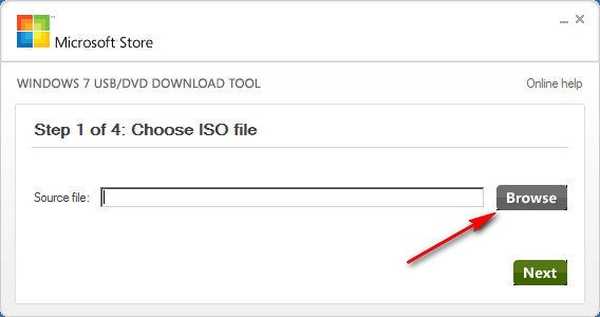
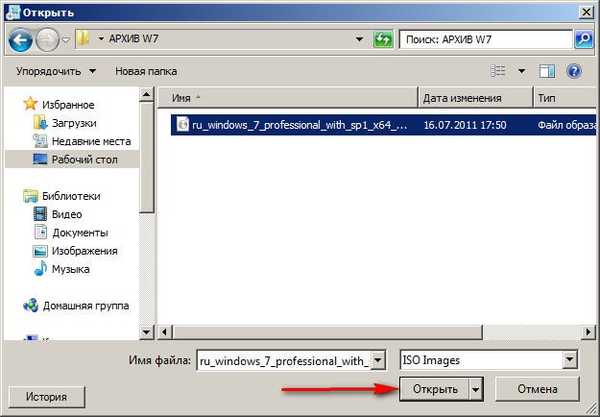 След това натиснете Next.
След това натиснете Next. 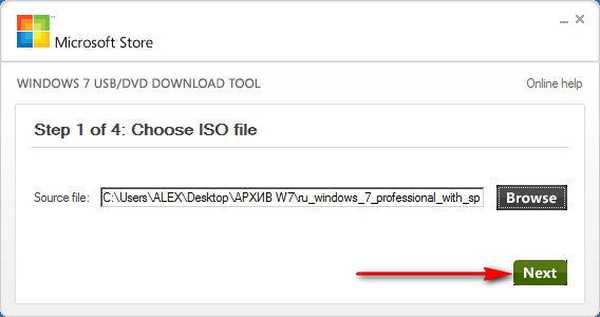 Щракнете върху USB устройство, за да създадете стартиращо USB флаш устройство
Щракнете върху USB устройство, за да създадете стартиращо USB флаш устройство 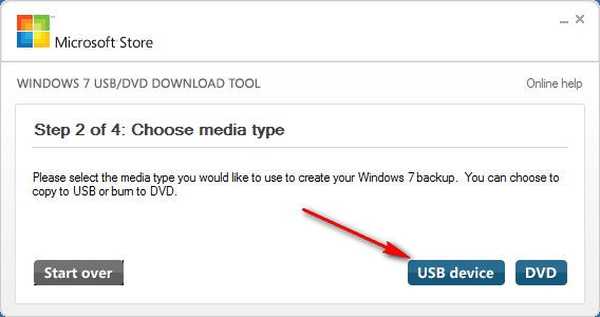
Кликнете върху Започване на копирането
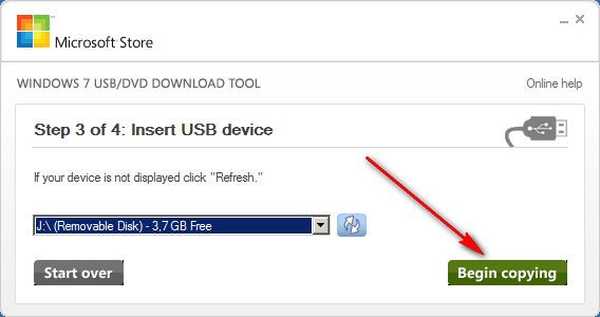
Чакаме края на процеса и
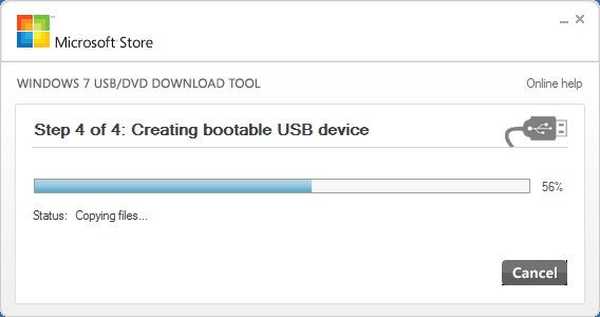 зареждащо флаш устройство с Windows 7 в ръцете ни
зареждащо флаш устройство с Windows 7 в ръцете ни 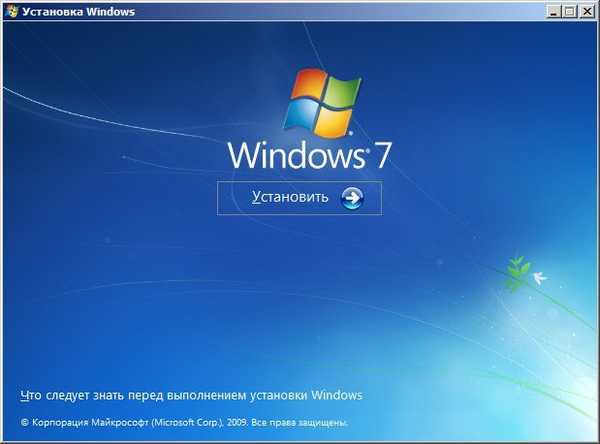 Именно този метод помогна на нашето момиче да създаде зареждащо USB флаш устройство и да инсталира Windows 7.
Именно този метод помогна на нашето момиче да създаде зареждащо USB флаш устройство и да инсталира Windows 7. Етикети за статия: Windows 7 Инсталиране на Windows Flash











